Word-asiakirjan asettelu ei saa olla liian vieras – valkoinen sivu, jossa on tekstiä. Jos olet seikkailunhaluinen, voit lisätä joukkoon kuvia tai käyttää erilaisia tekstin muotoiluvaihtoehtoja.
Asettelu pysyy kuitenkin pääosin samana, ja teksti peittää sivun vasemmalta oikealle. Jos haluat jakaa Word-asiakirjan kahtia, sinun on muutettava Word-asiakirjan asettelua lisäämällä sarakkeita tai taulukoita.
Tämä opas selittää kuinka.
Kuinka lisätä sarakkeita Word-asiakirjaan
Helpoin tapa jakaa Word-asiakirja kahtia on lisätä sarakkeita. Sarakkeiden avulla voit jakaa tekstin kahteen osaan, mikä helpottaa uutiskirjeiden, esitteiden ja vastaavien asiakirjojen luomista.
Nämä vaiheet on suunniteltu toimimaan Word 2016:ssa ja uudemmissa (mukaan lukien Microsoft 365 -tilaajat). Jos käytät Wordin vanhempaa versiota, vaiheet voivat vaihdella hieman.
Sarakkeiden lisääminen Word-asiakirjaan:
- Avaa Word-dokumentti.
- Jos olet jo aloittanut kirjoittamisen, valitse teksti asiakirjasta.
- Avaa Asettelu- välilehti.
- Valitse Asettelu -kohdassa Sarakkeet ja valitse yksi vaihtoehdoista (tai valitse kaksi , jos haluat jakaa Word-asiakirjan kahtia).
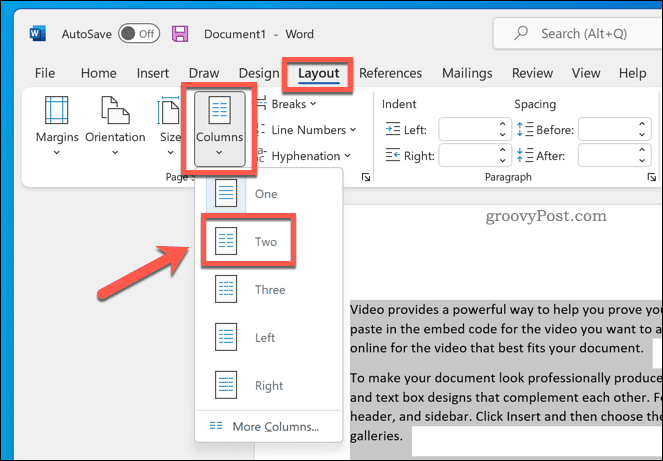
- Jos haluat luoda uuden sarakkeen olemassa olevan tekstin alle, aseta kohdistin juuri uusien sarakkeiden alueen yläpuolelle ja valitse Asettelu > Katkot > Sarake .
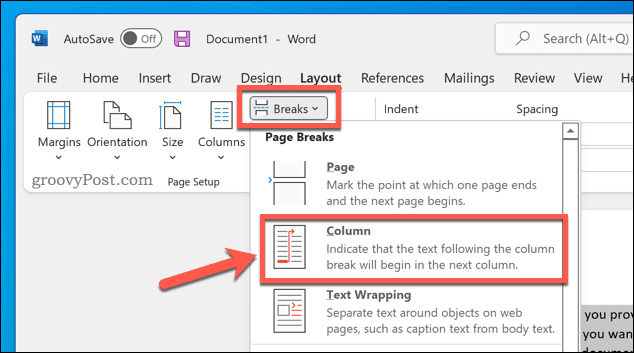
Kun olet ottanut muutoksen käyttöön, Word-asiakirjasi otetaan käyttöön automaattisesti. Voit sitten säätää asiakirjan marginaaleja antamaan jokaiselle sarakkeelle enemmän tilaa (tai vähemmän).
Taulukon käyttäminen Word-asiakirjan jakamiseen puoliksi
Voit myös jakaa Word-asiakirjoja kahtia taulukoiden avulla. Tämä on mahdollista luomalla kaksisarakkeinen taulukko, joka ulottuu vasemmalta oikealle. Koska taulukko on yhtä leveä kuin sivu, voit käyttää taulukkoa pitämään kaksi osiota erillään.
Taulukon käyttäminen Word-asiakirjan jakamiseen:
- Avaa Word-dokumentti tai luo uusi.
- Aseta vilkkuva kohdistin oikeaan paikkaan uutta taulukkoa varten.
- Paina Lisää > Taulukko .
- Valitse taulukon koko – valitse 2×1 jakaa asiakirja kahtia.
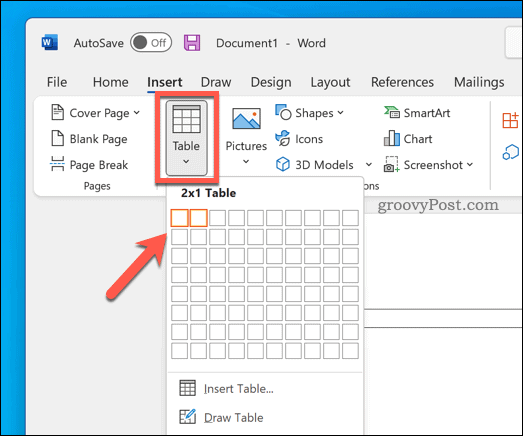
Kun taulukko on luotu, aloita kirjoittaminen jokaiseen sarakkeeseen. Voit säätää taulukon kokoa niin, että yksi sarake on suurempi kuin toinen.
Voit myös muokata taulukkoasi , jos haluat piilottaa taulukon reunat kokonaan.
Erilaisten Word-asiakirjojen luominen
Yllä olevien vaiheiden avulla voit helposti jakaa Word-asiakirjan kahtia. Voit käyttää tätä erityyppisten Word-asiakirjojen luomiseen – voit jopa käyttää sitä kirjasen tai täyspitkän romaanin luomiseen.
Haluatko saada luovan mehusi virtaamaan? Sinun on ensin muistettava joitain tärkeitä Word-vinkkejä luoville kirjoittajille . Jos mietit, kuinka kauan asiakirjan viimeistely kestää, voit aina seurata Wordin muokkausaikaasi .
![Xbox 360 -emulaattorit Windows PC:lle asennetaan vuonna 2022 – [10 PARHAAT POINTA] Xbox 360 -emulaattorit Windows PC:lle asennetaan vuonna 2022 – [10 PARHAAT POINTA]](https://img2.luckytemplates.com/resources1/images2/image-9170-0408151140240.png)
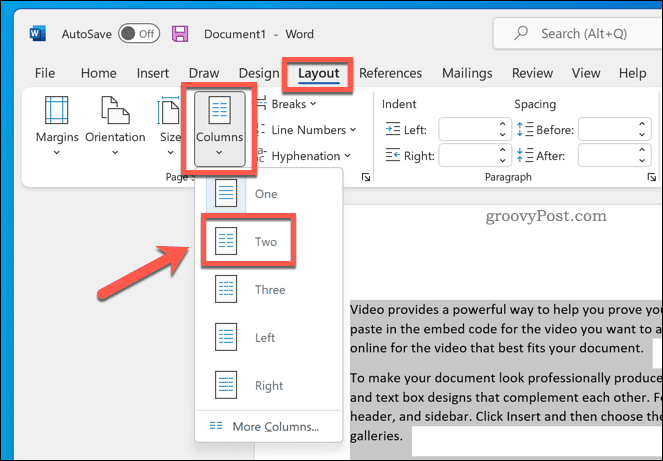
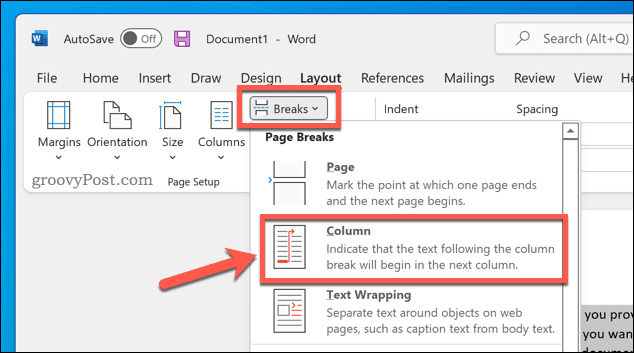
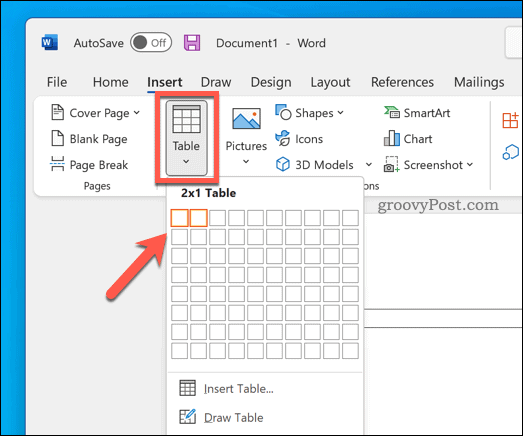
![[100 % ratkaistu] Kuinka korjata Error Printing -viesti Windows 10:ssä? [100 % ratkaistu] Kuinka korjata Error Printing -viesti Windows 10:ssä?](https://img2.luckytemplates.com/resources1/images2/image-9322-0408150406327.png)




![KORJAATTU: Tulostin on virhetilassa [HP, Canon, Epson, Zebra & Brother] KORJAATTU: Tulostin on virhetilassa [HP, Canon, Epson, Zebra & Brother]](https://img2.luckytemplates.com/resources1/images2/image-1874-0408150757336.png)

![Kuinka korjata Xbox-sovellus, joka ei avaudu Windows 10:ssä [PIKAOPAS] Kuinka korjata Xbox-sovellus, joka ei avaudu Windows 10:ssä [PIKAOPAS]](https://img2.luckytemplates.com/resources1/images2/image-7896-0408150400865.png)
